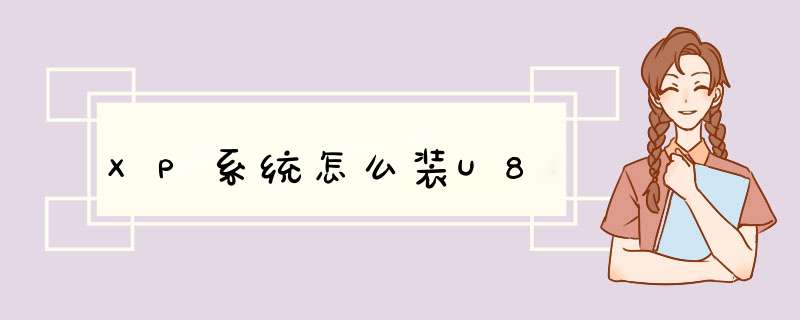
脑系统: Microsoft Windows XP professional 版本 2002 Service Pack 3Ghost XP SP3E5200 250 GHz,200GB 内存320G 硬盘准备软件:iis XP sp3(iis 51)SQL server 2000+sp4补丁用友U861安装盘安装步骤:一电脑最好重装一下,因为ERP对电脑的环境要求比较苛刻还有注册表里面的残留文件。如果真的不想重装系统那就得先做下面几步:1运行---cmd,输入net stop msdtc(停止msdtc服务),2接着msdtc –uninstall(卸载msdtc服务),3继续msdtc –install(重新安装msdtc服务)。这三个是解决ERP在安装最后一步自动设置时出现COM+错误的问题。(我就因为这个问题弄了很长时间,大家一定要记得!)二检查你的电脑的计算机名是否含有符号和中文(很多直接GHOST是用安装的日期来命名的。如PC-20090101),全部改成全英文不含任何符号的名称!步骤:我的电脑属性--计算机名--更改。改完之后记得要重启。4端口设置:右键点击“网上邻居”--在左边网络任务处,更改windows 防火墙设置--例外--添加端口:名称U8,端口号4630,类型TCP。同理添加另外两个端口,名称u9和u10,端口号1430、1433,类型TCP。解决初始数据库时无法连接上信任SQL Server问题。重装了的就不用这样弄。三安装iis。先将iis 51解压出来,接着:开始--设置--控制面板--添加或删除程序--添加/删除windows组件--windows组件向导,这里点 Internet 信息服务(IIS)点下面的详细信息,将FrontPage 2000服务器扩展 选上,然后回到windows组件向导,点下一步,会提示放入光盘,单击提示框中的游览,找到你 “iis 51”解压的文件夹,在进去文件夹里面只会出现一个你需要的文件,选择打开(这个步骤会出现多次,每次都是这样 *** 作),知道iis安装完成之后退出,记得重启!四安装 SQL Server 2000。在安装这个之前,先要全部软件都关掉,特别是360和杀毒软件,如果有条件最好先卸载了。安装:选择AUTORUN开始安装---安装SQL Server 2000 组件--安装数据库服务器--选 本地计算 下一步——创建SQL Server实例--用户信息--许可证协议--安装定义,选择“服务器和客户端工具”--实例名,选默认--安装类型,选典型--上面的选择默认,右下的选择“使用本地系统用户”——登录模式选“混合模式”,然后在下面设sa密码,自己设置一个,但是一定要记住,这个很重要的,而且后面要用到的,在点开始安装。一直等到安装完成之后,重启计算机。重启完之后再安装SP4补丁,装完补丁最好也重启一下!五安装U861。刚开始和第四步一样闲关掉360和杀软。打开Setup,在选择一个硬盘有10G以上空间的盘符,安装类型自己选择(我选择“单机版”),接下来的一直点下一步,在这里安装到了100%的时候会卡着很长时间还有就是那个进度条没掉了,只剩下一个蓝色的界面的时候大家一定要耐心的等待,这里一定要等!(我在这里就吃亏过一次)直到提示你重启计算机!重启电脑玩之后还是会卡在桌面,进不了桌面,还是要等,不要心急这个时间会比较长,大家等,然后会提示说初始化数据库,输入你的计算机名还有sa密码(安装SQL时自己设置的,让你记住的那个密码),初始化数据库。六这样就装完了,其实很简单的,就是ERP对电脑系统和环境要求有点过分了,一定要一步一步的慢慢来 *** 作!如果在2k和2003里面就不会这么麻烦了!但是按我这样的安装一般都可以用,但是不排除有个别情况!我是用了七八个小时和好多的系统版本,希望大家不要在这里浪费太多的时间!如果提示429错误的话,那一般是你的系统的原因,只能重新再装过了!!! 文章来源于 >
在客户端机器上修改hosts文件,把服务器的IP地址和计算机名加入,最后关闭客户端和服务器的防火墙。
这个问题是因为服务器名称不能正确解析到 服务器IP地址。这样就需要在C:\ WINDOWS \system32\drivers\etc文件夹下打开hosts文件里面把服务器名和IP地址绑定了。
这样客户端在使用服务器名称连接服务器,就会自动解析到绑定IP地址的服务器了,不会出现找到主机这样的问题了。
以上就是关于XP系统怎么装U8全部的内容,包括:XP系统怎么装U8、用友U8客户端连接不了主机,提示不知道这样的主机,怎么办、等相关内容解答,如果想了解更多相关内容,可以关注我们,你们的支持是我们更新的动力!
欢迎分享,转载请注明来源:内存溢出

 微信扫一扫
微信扫一扫
 支付宝扫一扫
支付宝扫一扫
评论列表(0条)